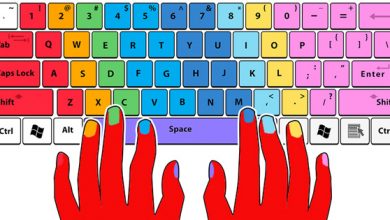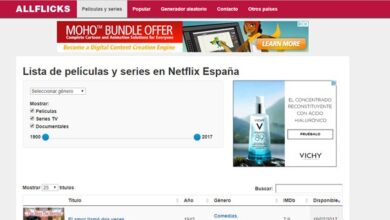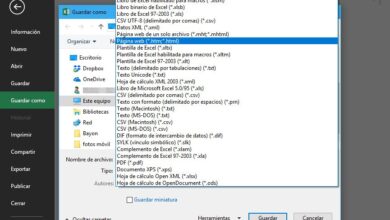Comment avoir plus d’espace sur la barre des tâches pour épingler vos émissions préférées
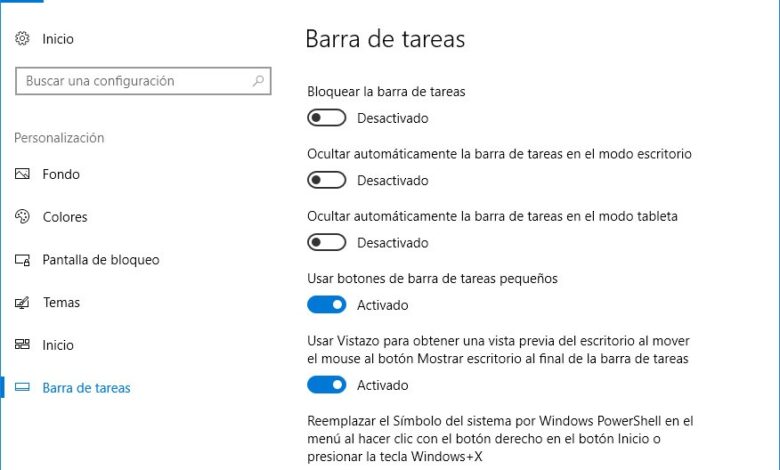
Il va sans dire que la barre des tâches Windows est devenue l’une des fonctionnalités les plus utilisées par les utilisateurs du système d’exploitation Microsoft. Dans celui-ci, les utilisateurs ancrent les accès à leurs applications les plus utilisées, cependant, il est très probable qu’ils manqueront rapidement d’espace pour ajouter plus d’icônes. Ensuite, nous allons montrer une petite astuce qui nous permet d’ avoir plus d’ espace sur la barre des tâches de Windows 10 pour épingler plus de programmes.
Certaines applications nous permettent d’ajouter de nouvelles barres des tâches à notre bureau, mais si nous ne voulons pas faire d’installation, nous allons montrer comment agrandir l’espace de la barre des tâches à partir des paramètres de Windows 10.
Étapes à suivre pour réduire la taille des icônes de la barre des tâches et augmenter l’espace libre
De cette manière, nous n’aurons pas à installer de logiciel tiers sur l’ordinateur, car avec la dernière mise à jour majeure de Windows 10, Microsoft a intégré un nouveau paramètre qui permet de réduire la taille du champ de recherche et des icônes de la barre des tâches à avoir plus d’espace.
Nous pouvons donc ajouter plus de raccourcis vers de nouvelles applications sur la barre des tâches de notre bureau. Pour ce faire, nous devons ouvrir la page de configuration de Windows 10 et aller dans l’option Personnalisation> Barre des tâches . Maintenant, nous allons voir une série de paramètres parmi lesquels nous trouvons Utiliser de petits boutons de la barre des tâches.
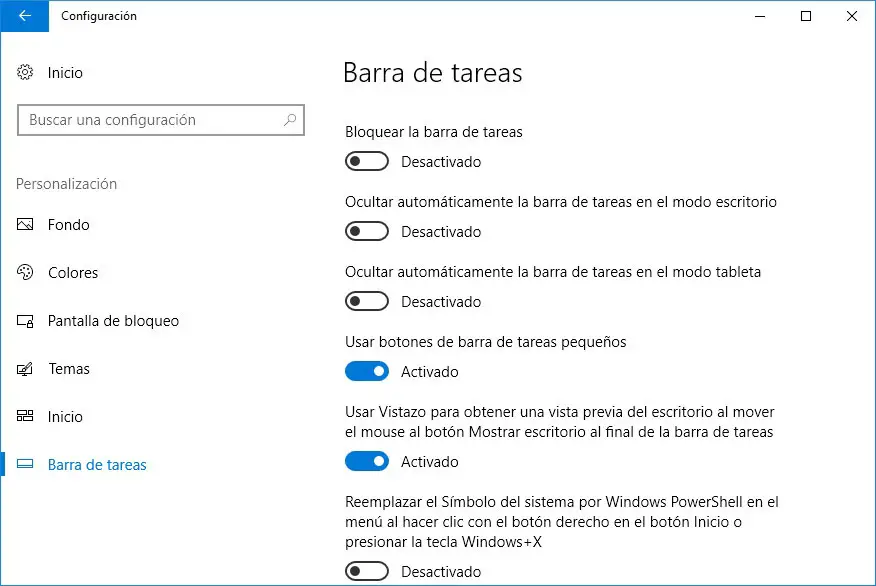
À côté de ce paramètre, il y a un interrupteur que nous devons faire glisser vers la position ON pour que les icônes de la barre des tâches deviennent plus petites et augmentent l’espace libre disponible pour ancrer plus de programmes à la barre des tâches. Comme nous pouvons le voir, le changement est appliqué automatiquement sans qu’il soit nécessaire de redémarrer, nous verrons donc le changement dès que nous ferons glisser le commutateur.

Maintenant, nous pouvons continuer à ajouter des raccourcis vers ces programmes que nous utilisons quotidiennement afin de pouvoir toujours les avoir à portée de main. Si, à tout moment, nous voulons ramener la barre des tâches à l’état initial, suivez simplement la même procédure et faites glisser le commutateur de l’option Utiliser les petits boutons de la barre des tâches sur la position OFF dans l’option Barre des tâches de personnalisation. À partir de la page Paramètres de Windows 10.